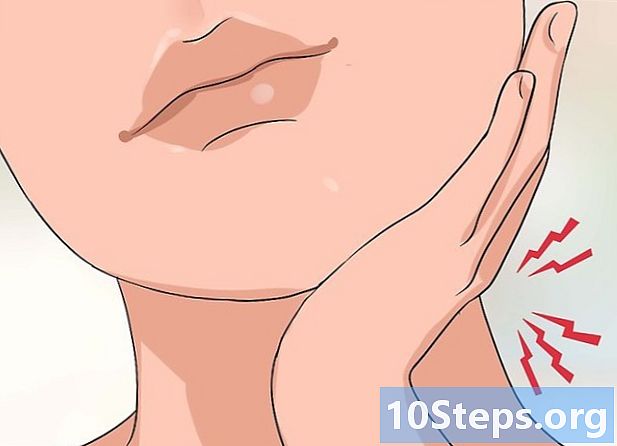Autor:
Joan Hall
Datum Vytvoření:
28 Lang L: none (month-010) 2021
Datum Aktualizace:
10 Smět 2024
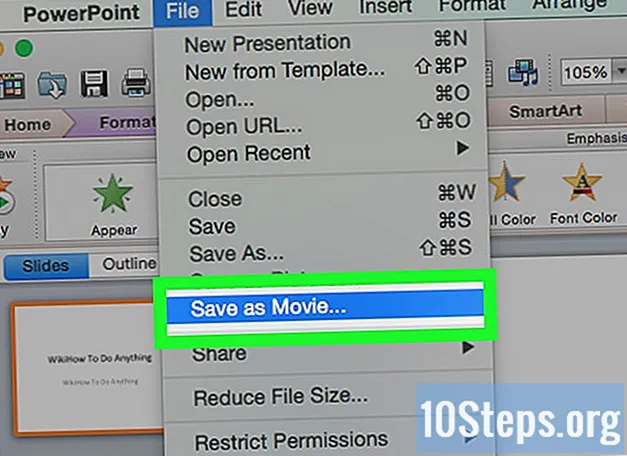
Obsah
Ostatní sekceTato wikiHow vás naučí, jak animovat položky v aplikaci PowerPoint. Animací několika položek nebo textu v sekvenci můžete vytvořit filmovou prezentaci.
Kroky
(Windows) nebo Reflektor

(Mac) a poté klikněte nebo dvakrát klikněte PowerPoint.- Pokud chcete otevřít existující soubor PowerPoint, poklepejte na daný soubor a přeskočte další krok.

Klepněte na Prázdná prezentace. Je v levém horním rohu okna aplikace PowerPoint. Otevře se nová prázdná prezentace.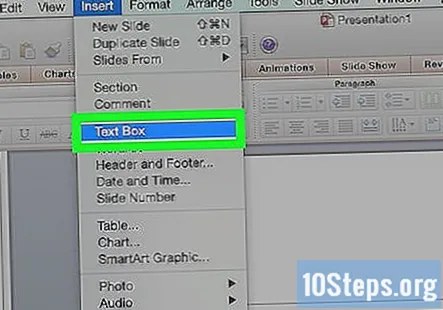
Přidejte obrázky a text. Chcete-li přidat položku na svůj snímek aplikace PowerPoint, postupujte takto:- snímky - Klikni Vložit, klikněte Obrázky, vyberte fotografii a klikněte na Vložit.
- Text - Klikni Vložit, klikněte Textové pole, klikněte a táhněte myší přes oblast, ve které chcete vytvořit textové pole, a zadejte text.
Vyberte položku k animaci. Klikněte na obrázek nebo text, ke kterému chcete přidat animaci.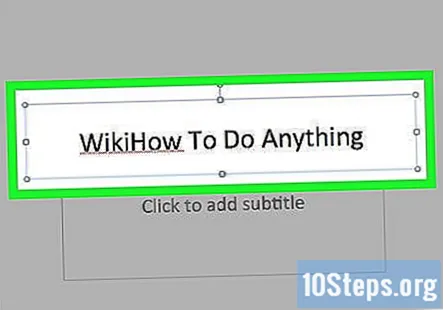
Klikněte na ikonu Animace záložka. Tuto kartu najdete v horní části okna aplikace PowerPoint. Tímto způsobem otevřete Animace Panel nástrojů.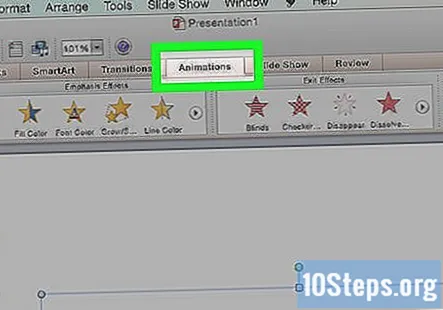
Vyberte animaci. V okně „Animace“ uprostřed panelu nástrojů procházejte dostupnými animacemi nahoru nebo dolů a poté klikněte na jednu, kterou chcete použít.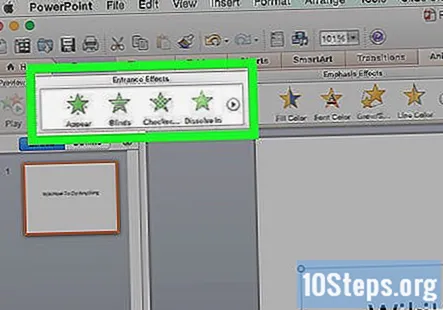
Změňte konkrétní možnosti animace. S vybranou animací klikněte na Možnosti efektů napravo od seznamu efektů a ve výsledné nabídce vyberte konkrétní změnu. Tyto možnosti se liší v závislosti na vybrané animaci.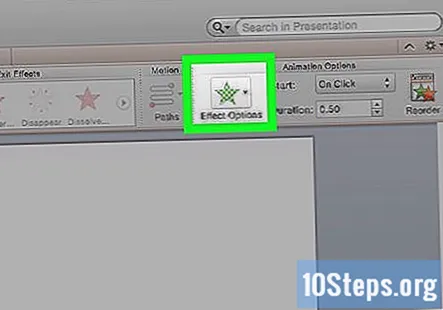
- Pokud vybraná animace nemá žádné dostupné možnosti, Možnosti efektů bude zašedlý.
- Lze například upravit mnoho animací (například animaci „Fly In“) a vstoupit do prezentace z jiné strany rámečku.
Přidejte stopu animace. Pokud chcete fotografii nebo text přesunout po nastavené cestě, postupujte takto: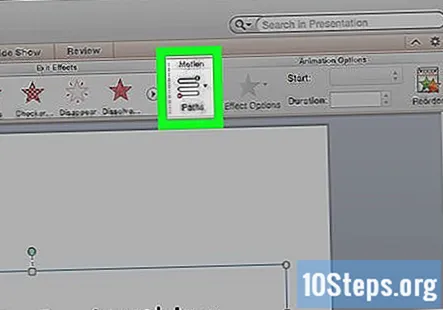
- Vyberte položku, kterou chcete animovat.
- Klepněte na Přidat animaci
- Přejděte dolů a klikněte na jednu z možností „Cesty pohybu“.
- Klepněte na OK
- Kliknutím a přetažením čáry, která se zobrazí, ji přemístíte, nebo kliknutím a přetažením jednoho z bodů čáry změníte její tvar.
Přidejte animace ke zbytku položek. Jakmile přidáte animace, které chcete použít pro každou z položek na snímku, můžete pokračovat.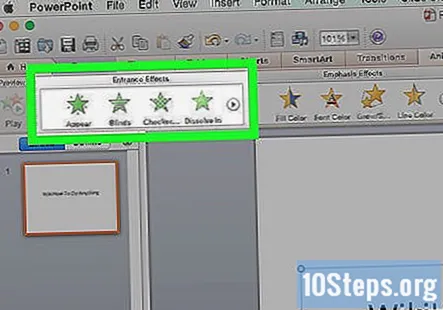
Zkontrolujte pořadí svých animací. Vlevo od každé animované položky byste měli vidět alespoň jedno číslo. Například, 1 odkazuje na první položku k animaci, zatímco další čísla označují pořadí, ve kterém budou položky animovány.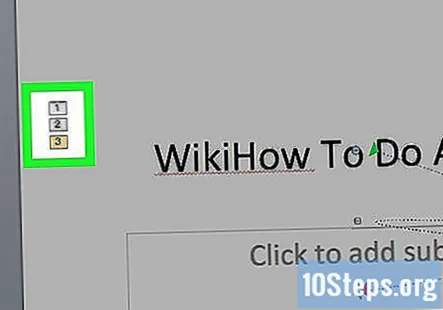
- Kliknutím na číslo předvedete animaci, které se týká.
- Animaci můžete změnit kliknutím na číslo vedle animované položky a následným výběrem nové animace.
Upravte načasování animace. Kliknutím na animovanou položku ji vyberte, poté změňte čísla v textových polích „Doba trvání“ nebo „Zpoždění“ v pravém horním rohu okna.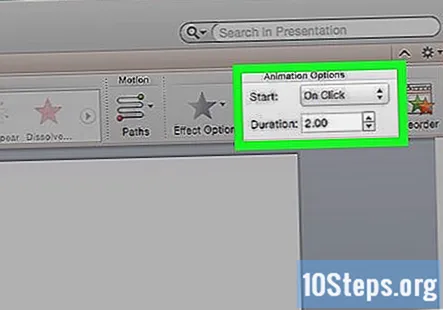
- Textové pole „Trvání“ určuje, jak dlouho animace trvá, zatímco textové pole „Zpoždění“ určuje, kolik času uplyne mezi spouštěčem animace a začátkem animace.
- To, co spouští animaci, můžete také změnit kliknutím na rozbalovací nabídku „Start“ v pravém horním rohu a následným výběrem Při kliknutí, S předchozímnebo Po předchozím.
V případě potřeby můžete změnit pořadí animací. Klikněte na animaci, kterou chcete přesunout nahoru nebo dolů v pořadí animací, a poté klikněte na Přesunout dříve nebo Přesunout později na pravé straně panelu nástrojů.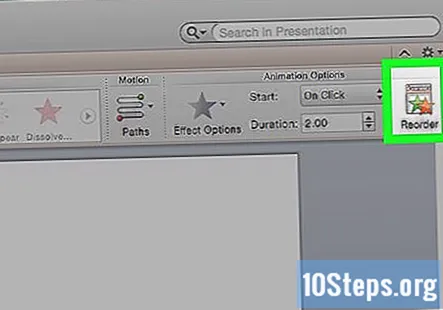
Zkopírujte animaci na jinou položku. Vyberte animaci, kterou chcete zkopírovat, a klikněte na Animační malíř v pravé horní části stránky a klikněte na položku, na kterou chcete použít animaci.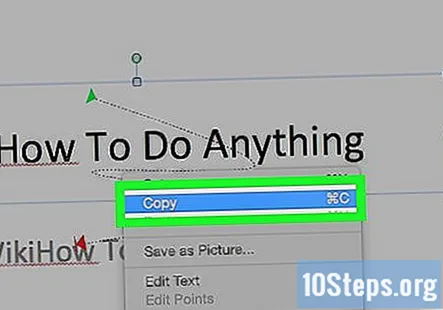
- Pokud Animační malíř tlačítko je zašedlé nebo nedostupné, nejprve se ujistěte, že jste plně vybrali animovanou položku ke kopírování.
Přidejte animaci ukončení. Chcete-li odebrat položku ze snímku aplikace PowerPoint bez přechodu na jiný snímek, vyberte položku, posuňte se dolů na červený řádek animací „Ukončit“ v části „Animace“ a vyberte preferovanou animaci ukončení.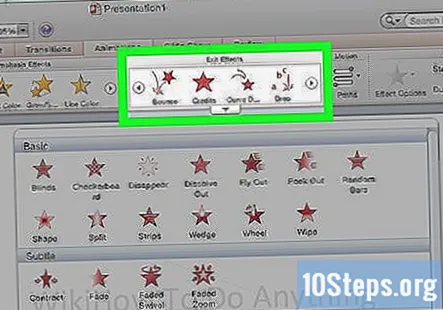
Uložte animaci jako video. Verze snímků PowerPointu ve formátu MP4 můžete vytvořit takto: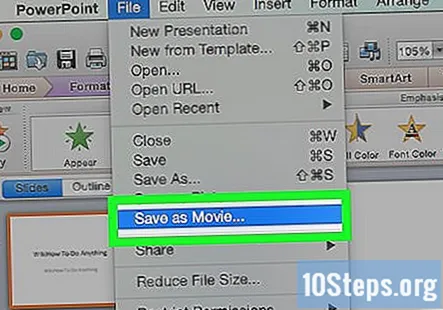
- Okna - Klikni Soubor, klikněte na Vývozní Klepněte na kartu Vytvořit video uprostřed stránky zadejte název souboru, vyberte umístění pro uložení a klikněte na Uložit.
- Mac - Klikni Soubor, klikněte Uložit jako film ..., zadejte název souboru, vyberte umístění pro uložení a klikněte na Uložit.
Otázky a odpovědi komunity
Co když chcete přidat své vlastní kresby nebo postavy?
Zkuste je předem nakreslit programem, jako je Malování. Poté je importujte do aplikace PowerPoint. Pokud potřebujete různé pozice, importujte je také.
Jak přidám zvuk na snímek aplikace PowerPoint?
Klikněte na kartu „Vložit“, klikněte na „Zvuk“ a poté na „Zvuk ze souboru“. Dále vložte zvukový soubor z počítače.
Jak z této prezentace udělám reklamu na led TV? Odpovědět
Jak mohu animovat různé části znaků v MS PowerPoint? Odpovědět
Kde mohu otevřít MS PowerPoint? Odpovědět
Tipy
- Chcete-li do prezentace PowerPoint přidat zvuk, klikněte na ikonu Vložit Klepněte na kartu Zvuk, vyberte umístění v počítači a klikněte na zvukový soubor, který chcete přidat. Můžete také vybrat Záznam možnost po kliknutí Zvuk zaznamenat vyprávění pomocí mikrofonu počítače.
- Prezentaci aplikace PowerPoint můžete uložit stisknutím libovolného z nich Ctrl+S (Windows) nebo ⌘ Příkaz+S (Mac) a pokud jste začali s prázdnou prezentací, po zobrazení výzvy zadejte podrobnosti o souboru.
- Před uložením zvažte otestování prezentace v režimu prezentace. To provedete kliknutím na ikonu Tve tvaru ikony „Prezentace“ v pravé dolní části okna a stisknutím klávesy se šipkou doprava zobrazíte každou animaci.
Varování
- Clip Art není v aplikaci Microsoft PowerPoint 2016 k dispozici.